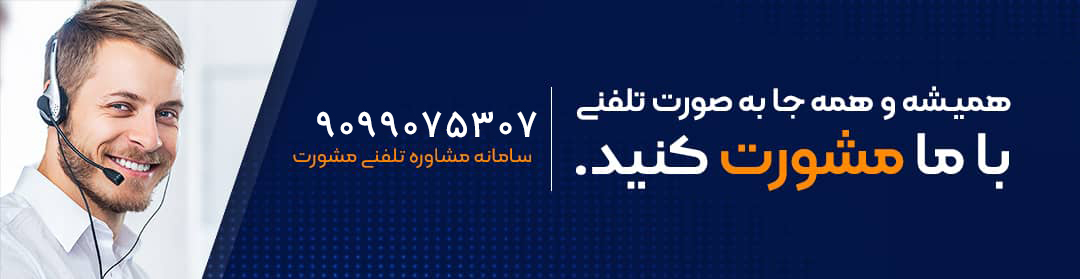
امروزه، اینترنت به یکی از نیاز های مردم دنیا بدل گشته است و مودمها بخش جدایی ناپذیر بیشتر خانهها شدهاند. خیلی از مردم از مودم های خانگی برای دسترسی به اینترنت استفاده میکنند. مودمهای D-LINK و مودمهای ZYXEL از مودمهای پر طرفدار در ایران هستند. اگر مودم شما دچار مشکلاتی شده است و مجبور به ریست کردن آن شده اید، جای نگرانی نیست. در این مطلب به طور کامل به تنظیمات لازم بعد از ریست مودم و نحوه اعمال آنها پرداخته شده است، تا شما به آسانی و در کمترین زمان و بدون احتیاج به کمک تخصصی بتوانید مودم خود را ریست و مجددا تنظیم کنید.
آموزش ریستکردن مودم
برای بازنشانی مودم خود به تنظیمات ریست، میتوانید از دکمه بازنشانی در پشت مودم کابلی یا دکمه نرمافزار تنظیم دوباره کارخانه استفاده نمایید. بااین وجود، درصورتی که رمز عبور پیشفرض را برای دسترسی به مودم عوض کردهاید و رمز عبور را فراموش کردهاید، باید از دکمه Reset در پنل پشتی استفاده نمایید.
بعد از تنظیم نمودن دوباره مودم به تنظیمات پیشفرض کارخانه، نام کاربری admin و رمز عبور رمز عبور است. آدرس IP LAN همیشه 192.168.100.1 است. شما قادر نخواهید بود این آدرس IP LAN را عوض کنید. در ادامه تنظیمات لازم بعد از ریست مودم توضیح داده شده است.
ریستکردن مودم D-LINK
اگر از کاربران مودم دی لینک هستید و تصمیم به ریستکردن مودم dlink خود دارید، از دوراه میتوانید مودم را ریست کنید. عده ای از کاربران اینترنت خانگی از چگونگی اعمال تنظیمات لازم بعد از ریست مودم، اطلاع ندارند که ما در ادامه مطلب به طور مفصل به این موضوع پرداخته ایم.
ریست مودم D-LINK به روش نرمافزار تحت وب
در یکی از مرورگرهایتان عبارت “192.168.1.1” را وارد نموده تا به صفحه تنظیمات وصل شوید. در صفحهای که پیش رویتان است، نام کاربری و پسورد خود را وارد کنید، بهصورت پیشفرض نام کاربری Admin با پسورد Admin تعیین شده است. اکنون وارد تب Tools شوید و از سمت چپ گزینه System Commands را انتخاب نمایید. اکنون باید گزینهای با عنوان Reset یا Restore را پیدا کنید.
ریست مودم D-LINK به روش سختافزاری
روش دیگری که برای ریستکردن مودم دی لینک وجود دارد، روش سختافزاری است. در پشت مودمها بخشی برای Reset وجود دارد. برای ریست مودم dlink موقعی که مودم روشن است یک سنجاق، سوزن تهگرد یا یک شی نوکتیز دیگر را وارد سوراخ ریز Reset کنید و آن را فشار دهید و نگه دارید. موقعی که چراغ وضعیت مودم خاموش شد، آن را رها کنید. مقداری صبر کنید تا مودم مجدداً بالا بیاید و آمادهبهکار شود.
ریستکردن مودم ZYXEL
کاربران مودمهای تی پی لینک که تصمیم به ریستکردن مودم zyxel را دارند ، برای انجام این کار دو روش پیشروی آنها وجود دارد.
ریست مودم ZYXEL به روش نرمافزار تحت وب
در یکی از مرورگرهایتان عبارت “192.168.1.1” را وارد نمایید تا به صفحه تنظیمات مودم متصل شوید. در صفحهای که پیش رویتان قرار دارد، نام کاربری و پسوردتان را وارد کنید، بهصورت پیشفرض نام کاربری Admin و پسورد Admin تعیین شده است. اکنون وارد تب Maintenance شوید و بعد Tools را انتخاب نمایید و در تب Restart روی دکمه Restart کلیک نمایید.
ریست مودم ZEXEL به روش سختافزاری
روش دیگری که برای ریست مودم ZYXEL وجود دارد ، روش سخت افزاری است. در پشت تمام مودم ها بخشی برای Reset وجود دارد. برای ریستکردن مودم Zyxel موقعی که مودم روشن است یک سنجاق، سوزن تهگرد یا یک شی نوک تیز دیگر مانند منگنه را وارد سوراخ Reset کنید و آن را فشار دهید و نگه دارید. موقعی که چراغ جلوی مودم خاموش شد، آن را رها کنید. مقداری صبر کنید تا مودم دوباره بالا بیاید و آمادهبهکار شود، سپس با ورود به آدرس 192.168.100.1 و مطالعه تنظیمات لازم بعد از ریست مودم، تغییرات را اعمال کنید.
برای اطلاع پاسخ این پرسش که چگونه مودم را ریست کنیم؟، کلیک کنید.
تنظیمات لازم بعد از ریست مودم
نحوه اعمال تنظیمات لازم بعد از ریست مودم به طور خلاصه در راهنمای زیر آمده است، اما برای مطالعه مراحل دقیق و راهنمای تصویری برای تنظیم مودم های دی لینک و زایکسل مطلب را تا انتها دنبال کنید.
✔️ یک مرورگر وب را از رایانه یا تلفن همراهی که به شبکهتان متصل است راهاندازی نمایید.
✔️ 192.168.100.1 را وارد کنید.
✔️ نام کاربری و رمز عبور مودم خود را وارد نمایید.
✔️ نام کاربری admin است. رمز عبور پیشفرض PASS WORD است. نام کاربری و رمز عبور به حروف کوچک و بزرگ حساس است.
✔️ صفحه اصلی BASIC در پیشروی شما نشان داده خواهد شد.
✔️ ADVANCED را انتخاب نمایید.
✔️ صفحه اطلاعات کابل نشان داده میشود.
✔️ بر دکمه تنظیم دوباره کارخانه کلیک کنید.
✔️ یک پیام تایید نشان داده میشود.
✔️ روی دکمه OK کلیک نمایید.
تنظیمات لازم بعد از ریست مودم به شرحی بود که گفته شد. پیکربندی به تنظیمات ریست فکتوری بازنشانی میشود. وقتی ریست تکمیل شد، مودم راهاندازی دوباره میشود. این فرایند حدود یک دقیقه زمان میبرد.
هشدار: برای جلوگیری از ریسک خرابی سیستمعامل، تنظیم دوباره را قطع نکنید. مثلاً مرورگر را نبندید، بر پیوند کلیک نکنید، یا صفحه تازهای را بارگذاری نکنید. مودم خود را خاموش نکنید.
تنظیمات مودم ZYXEL بعد از ریست
در این قسمت به توضیح نحوه اعمال تنظیمات لازم بعد از ریست مودم برای مودم زایکسل پرداخته ایم.
✔️ برای اینکار ابتدا لازم است از طریق رایانه و یا تلفن همراه وارد مرورگر خود شده و در قسمت نوار جستجو آدرس 192.168.1.1 را وارد کنید.
✔️ در قسمت password کلمه admin را درج کرده و گزینه login را انتخاب کنید.
✔️ برای اعمال دستی تنظیمات لازم بعد از ریست مودم، در این قسمت، گزینه Go to Advance Setup را انتخاب کرده و بر روی apply کلیک کنید.
✔️ با انجام مراحل بالا، به صفحه تنظیمات مودم زایکسل وارد شده و می توانید تنظیمات لازم بعد از ریست مودم را ثبت کنید. از منوی موجود در سمت چپ صفحه، گزینه network و سپس WAN را انتخاب کنید. پس از آن تغییرات زیر را به نوبت اعمال کنید:
📍 تنظیم قسمت Mode بر روی گزینه Routing
📍 تنظیم Encapsulation بر روی گزینه PPPOE
📍 در قسمت Username شناسه کاربری سرویس را وارد کنید.
📍 در قسمت Password نیز گذرواژه سرویس را درج نمایید.
✔️ VPI و VCI عموما به ترتیب 35 و 0 می باشند، اما جهت اطمینان کامل، با پشتیبانی سرویس ارائه دهنده اینترنت خود، تماس برقرار کنید.
✔️ در قسمت Default Route، گزینه yes را فعال نمایید.
✔️ در آخر بر روی گزینه Apply کلیک کنید تا تغییرات اعمال شده، ذخیره شوند.
✔️ یکی از موارد قابل توجه در اعمال تنظیمات لازم بعد از ریست مودم، تنظیم پسورد و بالا بردن امنیت مودم می باشد. برای اینکار منوی LAN را از قسمت network انتخاب کنید.
✔️ در صورتی که تمایل دارید از دو حالت بی سیم و با سیم از مودم خود بهره مند شوید، تیک گزینه Enable Wireless LAN را فعال کنید.
✔️ در قسمت SSID می توانید نام دلخواه برای مودم خود انتخاب نمایید.
✔️ برای امنیت دستگاه خود در قسمت security mode گزینه WPA2-PSK را انتخاب کنید.
✔️ در قسمت Pre-shared key میتوانید رمز عبوری که برای مودم خود انتخاب کرده اید را وارد کنید.
✔️ در پایان با کلیک بر روی گزینه Apply، تغییرات جدید ذخیره می شوند.
✔️ با انجام صحیح مراحل بالا مودم شما کانفیگ شده و چراغ اینترنت روشن می شود.
تنظیمات مودم d’link بعد از ریست
برای اعمال تنظیمات لازم بعد از ریست مودم d’link، از طریق کامپیوتر شخصی و یا تلفن همراه وارد مرورگر خود شده و در قسمت نوار جستجو آدرس 192.168.1.1 را وارد کنید و سپس در صفحه نمایش داده شده، کلمه admin را برای user name و password درج کنید و در آخر گزینه Login را انتخاب کنید.
✔️ در این قسمت گزینه Wizard را از منوی سمت چپ صفحه انتخاب کرده و و از سربرگ های بالای صفحه، بر روی گزینه Setup کلیک کنید، سپس گزینه Setup Wizard را انتخاب نمایید و بر روی عبارت Next کلیک نمایید .
✔️ در این بخش میتوانید رمز عبور ورود به مودم را در صورت تمایل تغییر دهید و گزینه Next را انتخاب نمایید. در غیر این صورت گزینه Skip را انتخاب کنید.
✔️ در این قسمت تیک گزینه Automatically را فعال کنید، تا تنظیمات تاریخ و زمان به صورت هوشمند انجام شود. سپس Next را انتخاب کنید.
✔️ در این بخش از تنظیمات لازم بعد از ریست مودم طبق راهنمای زیر عمل کنید:
📍 Connection Type را روی حالت PPPoE LLC قرار دهید .
📍 از طریق تماس با پشتیبانی شرکت ارائه دهنده اینترنت خود میتوانید VPI و VCI را دریافت نمایید، اما عموما VPI 35 و VCI 0 می باشد.
📍 در قسمت تنظیمات PPPoE که در پایین صفحه قرار دارد، نام کاربری و رمز سرویس را به ترتیب در کادر های مربوط به username و password درج کنید و در قسمت Confirm Password رمز عبور را مجددا وارد نمایید.
📍 سپس برای اعمال سایر تنظیمات لازم بعد از ریست مودم، گزینه Next را انتخاب کنید.
✔️ در این بخش از تنظیمات لازم بعد از ریست مودم که مربوط به تنظیمات Wireless است می بایست تغییرات زیر را اعمال کنید:
📍 در قسمت SSID نام دلخواه برای وای فای خود را وارد نمایید.
📍 در قسمت WPA2 Pre-Shared Key رمز عبور دلخوه خود را وارد کنید؛ دقت داشته باشید که رمز عبور انتخابی باید حداقل از 8 کارکتر تشکیل شده باشد.
📍 سپس بر روی گزینه next کلیک کنید.
✔️ در آخر نیز برای ذخیره تغییرات در تنظیمات لازم بعد از ریست مودم، گزینه Apply را انتخاب کنید.
تنظیم مجدد مودم پس از ریست
تنظیم مجدد مودم شما را به تنظیمات پیشفرض کارخانه باز خواهد گرداند. تنظیمات سفارشیشدهای را که احتمال دارد تغییر داده باشید، از جمله راهانداختن آدرس IP ثابت، DNS، رمز عبور تعیین شده، تنظیمات WiFi، مسیریابی و تنظیمات DHCP پاک میکند. درصورتیکه تنظیمات سفارشی دارید، قادر خواهید بود پیش از انجام ریست از تنظیمات خود نسخه پشتیبان تهیه نمایید و بعد از تمامشدن بازنشانی دوباره آنها را بازیابی کنید.
زمان ریستکردن مودم
پس از اینکه نحوه تنظیم مجدد مودم و اعمال تنظیمات لازم بعد از ریست مودم توضیح داده شد، مهم است که در مورد زمان بازنشانی به تنظیمات کارخانه بدانید. درصورتیکه مودمتان درستکار نمیکند، یا اگر بعضی از تنظیمات را عوض کردهاید که قادر نیستید آنها را لغو نمایید، احتمال دارد تصمیم بگیرید که زمان آن رسیده است که مودم را ریست کنید. با اینوجود، پیش از انجام این کار، همیشه خوب است که یک راهاندازی مجدد انجام دهید.
برای اطلاع از نحوه تنظیم مودم ADSL مخابرات، کلیک کنید.
اخبار پیرامون مودم
📣 « ایجاد چتر وای فای در خرم آباد »
مدیر مخابرات منطقه لرستان با اشاره به اجرای پروژه چتر وایفای در خرمآباد و ۶ شهر استان لرستان، گفت: مجوزهای لازم برای بهرهبرداری از این پروژه صادر شده و ساکنان این منطقه میتوانند به این سیستم متصل شوند.
📣 « اتصال ۲۹۵ خانوار از روستاهای شهرستان اسلام آبادغرب به شبکه ملی اطلاعات »
محمدی مدیرکل ارتباطات و فناوری اطلاعات استان کرمانشاه گفت : با اجرای طرح توسعه شبکه تلفن همراه و نصب ۲ سایت مخابراتی توسط اپراتور ایرانسل، با قابلیت آنتن دهی به روستاهای “بوربور، تازهآباد طالقان، ولکه وند، سوران سفلی و علیا “در شهرستان اسلامآبادغرب به اینترنت نسل سوم و چهارم متصل شدند.
خلاصه مطلب
امروزه تقریباً همه افراد در خانه و محل کار خود از مودمهای مختلف استفاده میکنند و میتوان گفت مودم بخش ثابت محل زندگی افراد شده است. گاهی مودم شما درست کار نمیکند یا قادر نیستید برخی از تنظیماتی را که تغییر دادهاید را لغو نمایید، و به این نتیجه میرسید که این مشکل فقط با ریستکردن مودم برطرف میشود. در این مقاله آموزش ریستکردن مودم و تنظیمات لازم بعد از ریست مودم را به طور کامل توضیح دادیم. شما می توانید نظرات و سوالات خود را در قسمت کامنت با کارشناسان ما به اشتراک بگذارید.
برای دانلود پی دی اف مطالب این صفحه، کلیک کنید.
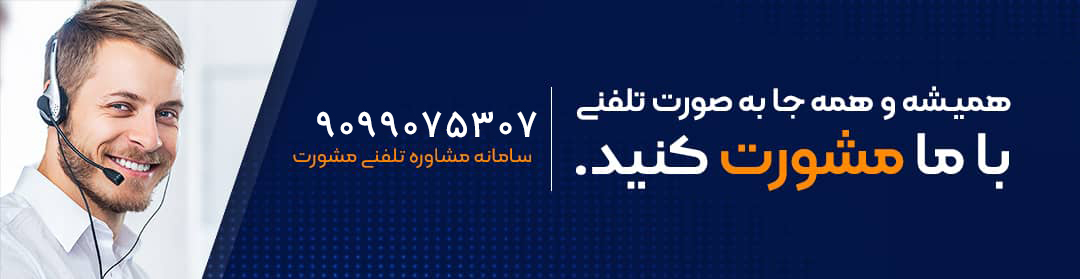
سوالات متداول
چگونه مودم خود را پس از ریست کردن تنظیم کنیم؟
با مراجعه به سایت 192.168.1.1 و انجام مراحل گفته شده در مقاله بالا.
آیا میشود پسوورد مودم را تغییر داد؟
بله با مراجعه به صفحه تنظیمات مودم خود، می توانید رمز دلخواه خود را ثبت کنید. مراحل انجام اینکار در مطلب بالا توضیح داده شده است.
تنظیمات مودم zyxl پس از ریست از چه طریقی انجام می شود؟
با مطالعه مقاله بالا می توانید از راهنمای تصویری تنظیم مودم zyxl بهره مند شوید.


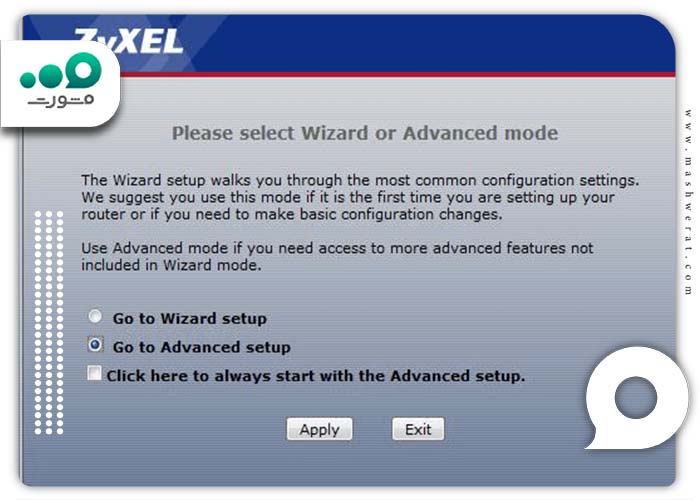
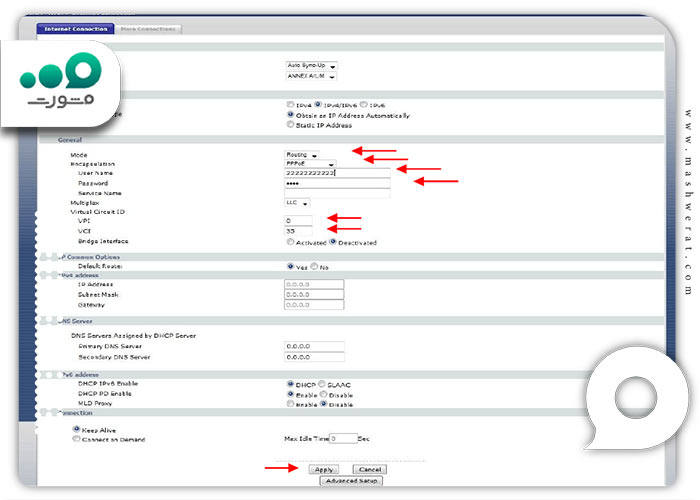
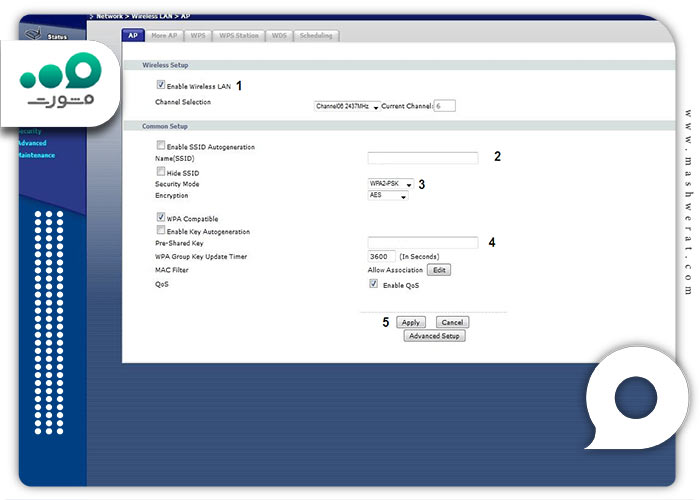
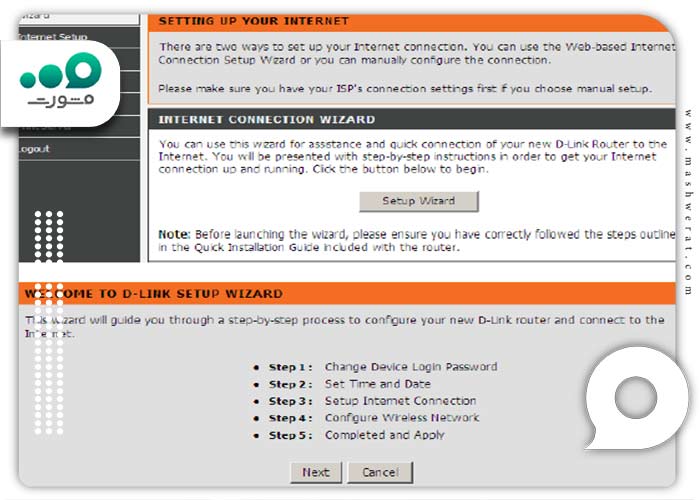
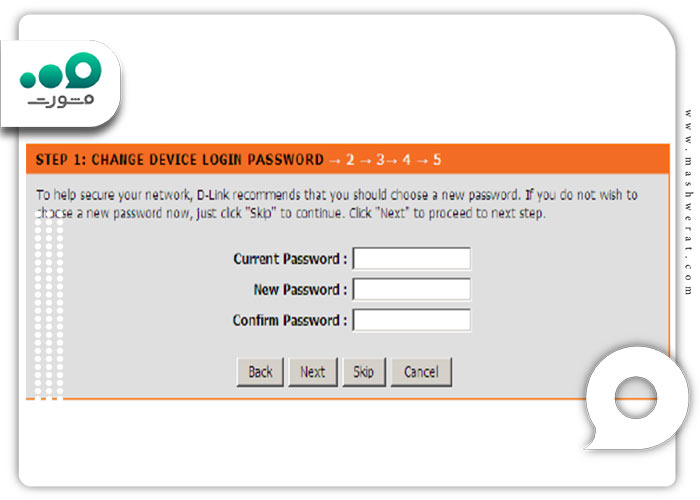
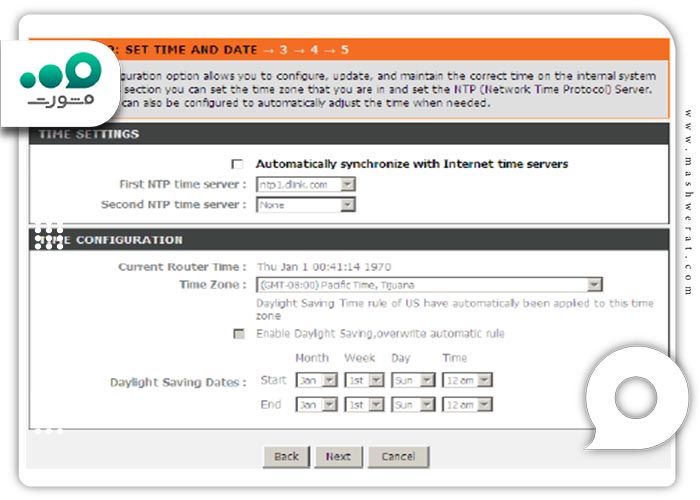
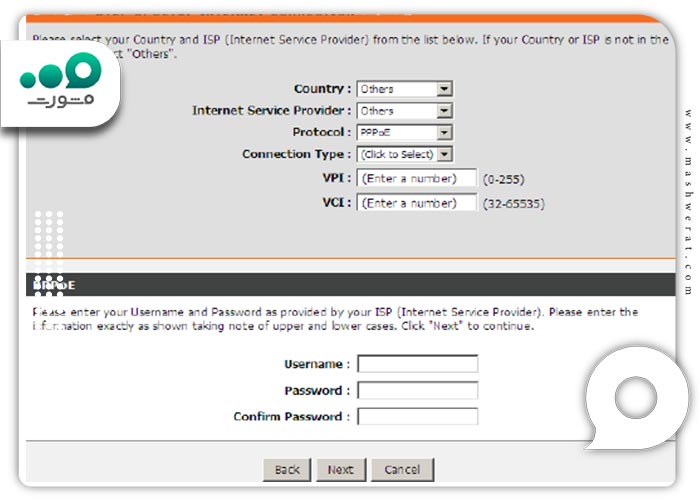
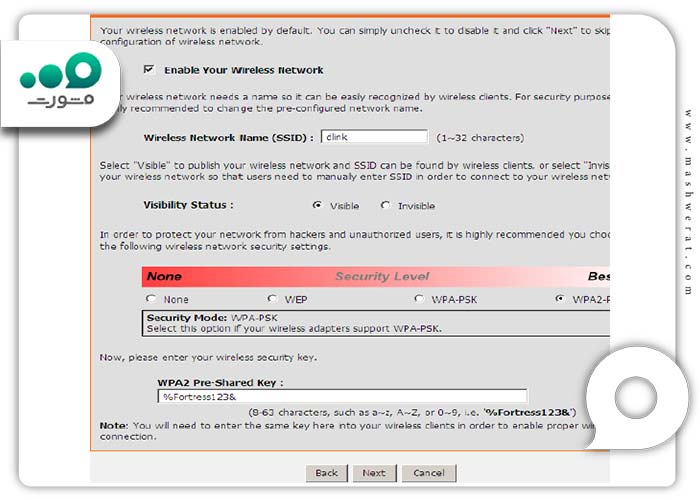
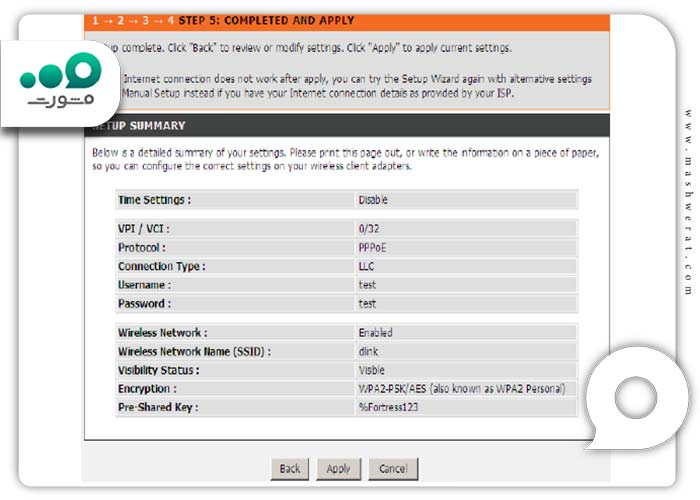
دیدگاه ها